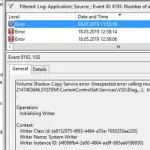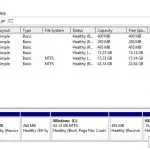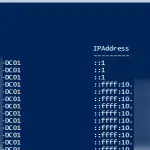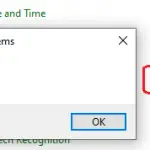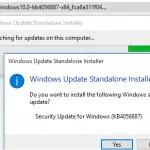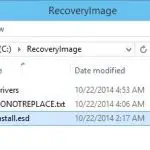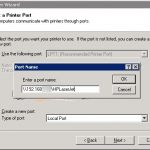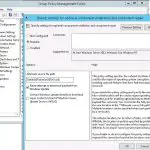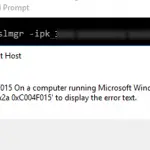De forma predeterminada, cuando un usuario intenta acceder a una carpeta compartida de red en un servidor unido al dominio de Active Directory desde una computadora de grupo de trabajo, aparece el mensaje para ingresar las credenciales de una cuenta de dominio. Consideremos cómo habilitar el acceso no autenticado (anónimo) a carpetas o impresoras compartidas en un servidor de dominio de equipos de grupo de trabajo en Windows 10 / Windows Server 2016.
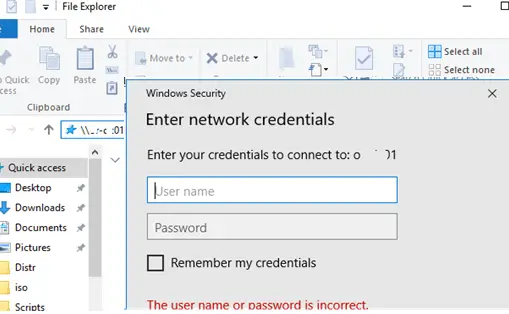
Políticas de grupo de acceso anónimo local
Abra el Editor de políticas de grupo local (gpedit.msc) en un servidor / computadora, al que desea habilitar el acceso anónimo.
Vaya a la siguiente sección de GPO: Configuración de la computadora -> Configuración de Windows -> Configuración de seguridad -> Políticas locales -> Opciones de seguridad. Configure las siguientes políticas:
- Cuentas: Estado de la cuenta de invitado: Activado
- Acceso a la red: permita que los permisos de Todos se apliquen a usuarios anónimos: Activado
- Acceso a la red: no permita la enumeración anónima de cuentas y recursos compartidos de SAM: Discapacitado
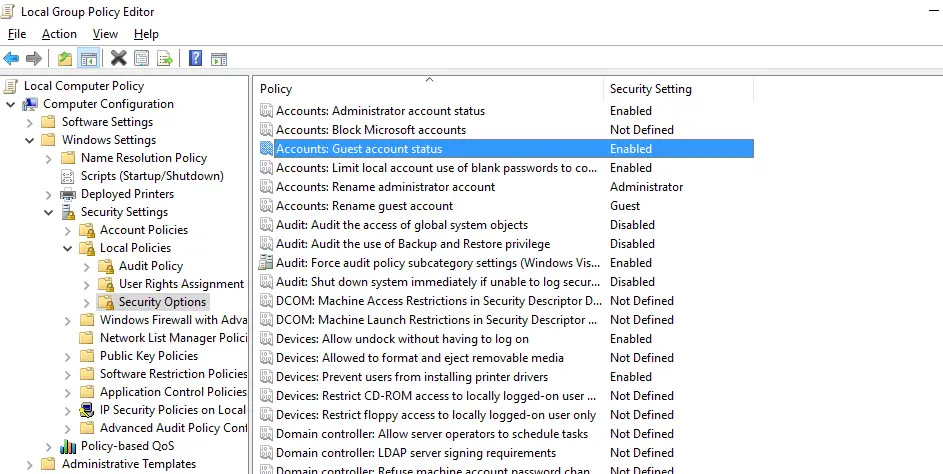
Por razones de seguridad, asegúrese de que el Huésped cuenta se especifica en el Denegar el inicio de sesión localmente política bajo el Políticas locales -> Asignación de derechos de usuario.
Entonces asegúrate de que Huésped también se especifica en el Accede a esta computadora desde la red política en la misma sección, y la Denegar el acceso a esta computadora desde la red la política no debería tener Huésped como el valor.
También asegúrese de que el uso compartido de carpetas de red esté habilitado en Windows ( Configuración -> Red e Internet -> Ethernet -> Cambiar opciones avanzadas para compartir). En Todas las redes sección, seleccione las opciones Active el uso compartido para que cualquier persona con acceso a la red pueda leer y escribir archivos en las carpetas públicas y Desactivar el uso compartido protegido con contraseña si confía en todos los dispositivos de su red (consulte el artículo «No puedo ver las computadoras en mi red»).
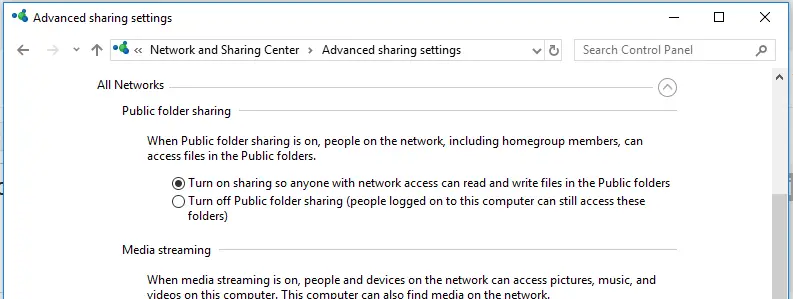
Permitir el acceso anónimo a una carpeta compartida en Windows
Luego, debe configurar los permisos para acceder a la carpeta de red que desea compartir. Abra las propiedades de la carpeta, vaya al Seguridad pestaña y verifique los permisos NTFS de la carpeta actual. prensa Editar -> y asignar permisos de lectura (y modificar si es necesario) a Todo el mundo grupo local. Para hacerlo, haga clic en Editar -> Agregar -> Todos y seleccione los privilegios de acceso a la carpeta para usuarios anónimos. He concedido permisos de solo lectura.
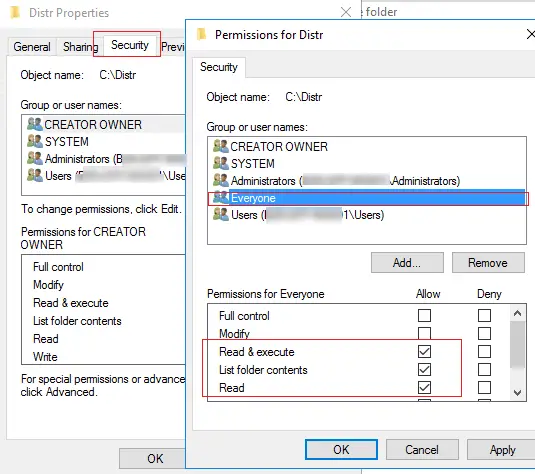
En la pestaña Compartir, permita que los usuarios anónimos accedan a la carpeta compartida (Compartir -> Configuración avanzada -> Permisos). Asegúrate de eso Todo el mundo el grupo tiene Cambio y Leer permisos.
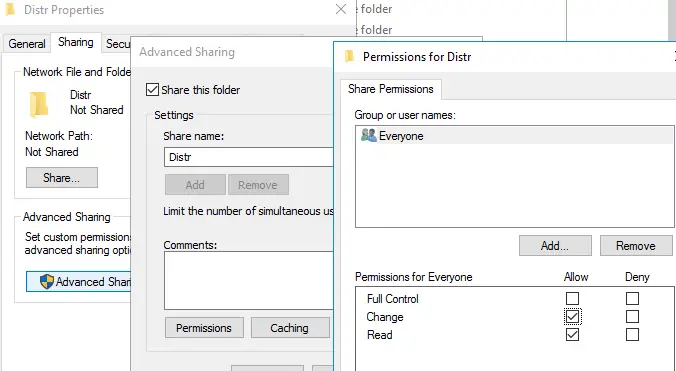
En las Políticas Locales -> Opciones de seguridad sección del Editor de políticas de grupo local habilita la política Acceso a la red: recursos compartidos a los que se puede acceder de forma anónima. Aquí debe especificar los nombres de las carpetas compartidas a las que desea habilitar el acceso anónimo (en mi ejemplo, son las carpetas Share1, Distr y Docs).
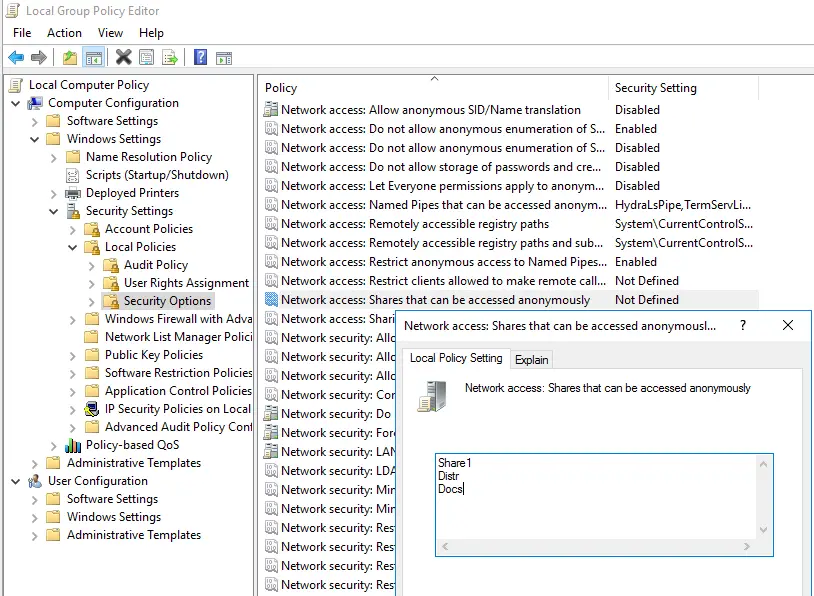
¿Cómo habilitar el acceso anónimo a una impresora compartida?
Para habilitar el acceso anónimo a una impresora compartida en su computadora, abra las propiedades de la impresora compartida en el Panel de control -> Hardware y sonido -> Dispositivos e impresoras. Ver las opciones Procesar trabajos de impresión en computadoras cliente en la pestaña Compartir.
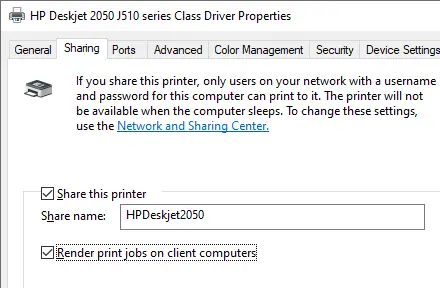
Luego verifique todos los permisos para Todo el mundo grupo en la impresora Seguridad pestaña.
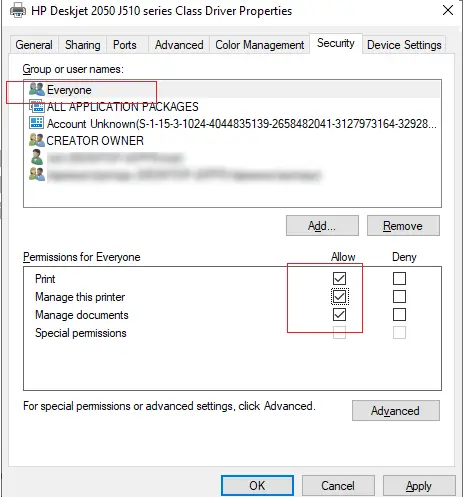
Después de eso, podrá conectarse a su carpeta compartida (\ nombre-servidor carpeta compartida) y a la impresora en una computadora de dominio / servidor desde computadoras de grupo de trabajo sin ingresar sus credenciales, es decir, de forma anónima.
Artículos Interesantes
Contenido